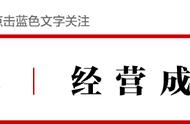图8
在 WinCC ESigControl 控件中可看到需要补签的消息,注意过程值:1 处的 ID 与 WinCC Alarm Control 中的 ID 值相同。

待未签名用户回到现场,可进行签名时,就可以通过 WinCC ESigControl 工具栏中的“用户定义1”按钮对该未签名操作进行补签。步骤如下:选中控件中需补签的消息,然后点击工具栏的“用户定义1”按钮,并在弹出的对话框中输入密码,最后点击“确定”按钮完成补签操作。如图9。

图9
在补签成功后, WinCC ESigControl 控件中对应的消息将消失,在 WinCC Alarm Control 控件中将会展示编号 1900000 已接受电子签名的消息,其中过程值:1处的 ID 与前面产生的 1900004 未签名,“追溯”消息的过程值:1处的ID相同,即证明该ID所对应操作的补签工作已完成,如图10。

图10
如何才能找到工控人自己的西门子WINCC社区呢?答案揭晓: